Với sự hiện diện ngày càng tăng ở khắp mọi nơi smartphones, trang web đã bắt đầu cung cấp hai phiên bản riêng biệt: phiên bản di động, nhẹ được thiết kế cho màn hình điện thoại thông minh hoặc máy tính bảng và phiên bản máy tính để bàn đầy đủ với tất cả các chi tiết. Phiên bản nhẹ của trang web di động thường có cùng nội dung cơ bản, nhưng thiếu chức năng phù hợp nhất với môi trường toàn màn hình, chẳng hạn như phóng to và thu nhỏ bài viết, ảnh và các yếu tố khác trên trang. Các trang web đang ngày càng sử dụng thiết kế web đáp ứng hoặc đáp ứng, cho phép các trang web được thay đổi và sửa đổi để phù hợp với màn hình ở bất kỳ hình dạng hoặc kích thước nào, trong khi hiển thị nội dung theo bố cục hợp lý.
Tuy nhiên, các trang web di động thường không đạt yêu cầu theo cách này hay cách khác. Các trang web thường ẩn một số tính năng nhất định đằng sau phiên bản máy tính để bàn của họ, giới hạn những gì người dùng di động có thể thấy hoặc làm khi duyệt trang web. Mặc dù điều này được thực hiện để duy trì tính dễ sử dụng và tính trôi chảy cho người dùng di động, nhưng nó thường có thể hạ nhiệt người dùng điện khi tìm kiếm các khả năng hoặc tùy chọn nhất định trên các trang web yêu thích của họ. Điều này có thể rất bực bội khi lý do duy nhất ai đó cố gắng truy cập một trang web cụ thể là sử dụng các tính năng nhất định, đã được tóm tắt từ một trang web di động.
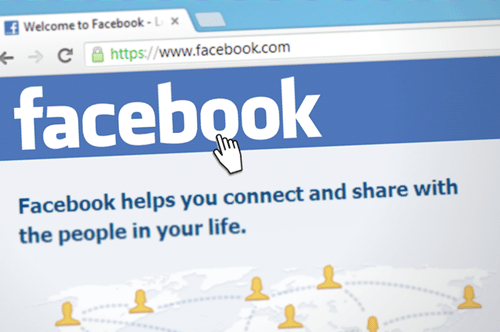
Facebook Xu hướng chung này cũng không ngoại lệ. Mặc dù về mặt lý thuyết, các ứng dụng di động trên iOS và Android có hầu hết các khả năng giống như phiên bản dành cho máy tính để bàn Facebook, nhiều người thích truy cập Facebook thông qua trình duyệt trên điện thoại thông minh của bạn để tiết kiệm dung lượng hoặc tài nguyên trên bộ nhớ trong của điện thoại hoặc đơn giản là để tránh thiết kế đôi khi gây khó chịu. Facebook ứng dụng di động không có gì bí mật Facebook các ứng dụng chiếm rất nhiều dung lượng, pin và bộ nhớ trên điện thoại di động của bạn và các trang web di động có thể là cách nhanh hơn hoặc dễ dàng hơn để truy cập các kênh truyền thông xã hội của bạn khi đang di chuyển.
Thật không may, trang web trình duyệt di động của Facebook nó hạn chế hơn nhiều so với các ứng dụng về khả năng. Facebook Tôi sẽ không cho phép bạn sử dụng Messenger trên trình duyệt di động và thay vào đó khăng khăng rằng bạn cài đặt lại ứng dụng độc lập (mặc dù, như họ tuyên bố, ứng dụng Messenger điện thoại di động không tệ.) Thay đổi cài đặt hoặc ẩn bài đăng tin tức có thể rất khó chịu. Nếu bạn đã chán ngấy với những hạn chế bạn gặp phải trong khi sử dụng Facebook trang web di động hoặc nếu bạn cần thay đổi cài đặt, bạn không thể thay đổi từ chế độ xem di động trong trình duyệt của mình, bạn thật may mắn. Cả Android và iOS đều cho phép bạn dễ dàng thay đổi các trang web trên máy tính để bàn và thiết bị di động FacebookVersion chỉ với một tùy chọn. Bạn thậm chí có thể đánh dấu phiên bản máy tính để bàn của trang web để sử dụng khi bạn cần.

Hãy mô tả những gì bạn cần làm để truy cập phiên bản máy tính để bàn đầy đủ Facebook trực tiếp từ thiết bị iPhone hoặc Android của bạn. Có hai phương pháp tải lên các trang web máy tính để bàn vào thiết bị di động của bạn. Việc đầu tiên liên quan đến việc nhập một số địa chỉ web nhất định trong trình duyệt của bạn (Chrome, Safari, v.v.) và có thể được thực hiện trên mọi thiết bị, bất kể bạn chọn gì sistema operativo.
Phương pháp một
Để bắt đầu, hãy mở trình duyệt web của bạn và nhấn vào thanh URL ở đầu màn hình của bạn. Bàn phím phần mềm điện thoại của bạn phải được mở rộng. Tại thời điểm này, bạn nên nhập liên kết sau vào thanh URL:
www.facebook.com/home.php
Nếu bạn đã đăng nhập vào tài khoản của bạn Facebook tài khoản trong trình duyệt di động, phiên bản máy tính để bàn của Facebook Phải tải trên màn hình của bạn, với vinh quang phóng đại của nhiều cột.
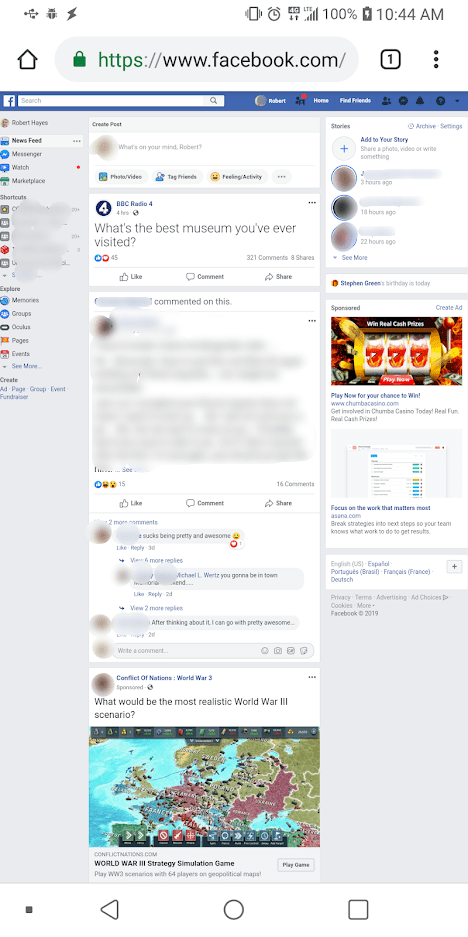
Nếu bạn chưa đăng nhập vào tài khoản của bạn Facebook Bạn có một tài khoản trong trình duyệt di động hoặc nếu bạn đã đăng xuất, bạn sẽ được chuyển đến màn hình đăng nhập di động, với màn hình yêu cầu bạn đăng nhập trước khi truy cập trang tiếp theo. Đăng nhập vào tài khoản của bạn và bạn vẫn sẽ được đưa đến phiên bản web dành cho thiết bị di động, hoặc Facebook ứng dụng trên thiết bị của bạn. Đừng lo lắng, bạn đã không làm gì sai. Xóa các tab hoặc thoát khỏi ứng dụng di động và quay lại trình duyệt của bạn. Nhập lại liên kết ở trên trong thanh URL điện thoại của bạn và bạn sẽ được chuyển đến phiên bản máy tính để bàn của trang ngay sau khi bạn nhập đúng tài khoản của mình.
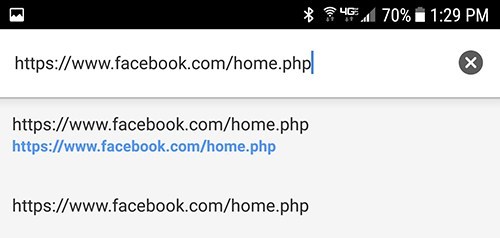
Tại thời điểm này, chúng tôi khuyên bạn nên đánh dấu liên kết "home.php" để sử dụng trong tương lai. Bạn phải thông báo cụ thể cho thiết bị của mình để tải trang chủ này; nếu bạn chỉ gõ "facebook.com" trong trình duyệt trên điện thoại di động thì nó vẫn tải phiên bản di động Facebook. Bằng cách nhập phần "home.php" trên liên kết của bạn, bạn sẽ tải phiên bản máy tính để bàn bất cứ lúc nào, miễn là bạn được kết nối Facebook trong trình duyệt của bạn
Nhưng phương pháp này có một nhược điểm lớn. Facebook Tôi không muốn bạn sử dụng phiên bản đầy đủ trên điện thoại di động của bạn. (Họ hầu như không chấp nhận điều đó bằng cách sử dụng trang web di động thay vì ứng dụng của họ.) Vì vậy, mỗi khi bạn chạm vào một yếu tố liên kết hoặc giao diện người dùng, Facebook sẽ tải phiên bản di động sớm. Vì vậy, bạn có thể sử dụng phương pháp này để xem bìa blog của mình Facebook cho ăn, nhưng đó là nó.
Phương pháp hai
May mắn thay, bạn có một cách để ghi đè Facebook. Mong muốn cho bạn thấy một phiên bản cụ thể, vì bạn kiểm soát trình duyệt của mình (ít nhất là bây giờ). Vâng, Chrome và Safari, tương ứng trên Android và iOS, có tùy chọn để xem các trang web trong chế độ xem toàn màn hình của họ. Hãy xem cấu hình của từng nền tảng.
Android
Nếu bạn đang sử dụng điện thoại Android, hãy bắt đầu bằng cách mở trình duyệt web của bạn. Trình duyệt mặc định cho Android là Chrome, chúng tôi sẽ sử dụng để trình bày phương pháp này trong ảnh chụp màn hình của chúng tôi bên dưới, nhưng nếu bạn sử dụng trình duyệt bên ngoài hoặc thay thế, bạn có thể tìm thấy các tùy chọn tương tự ẩn trong cài đặt trình duyệt. .
Bắt đầu bằng cách mở Facebook trong trình duyệt của bạn Không sử dụng phiên bản "home.php" mà chúng tôi đã viết trước đó; thay vào đó, tải các trang web di động tiêu chuẩn. Nếu bạn đã đăng xuất, đăng nhập vào tài khoản của bạn. Một lần nữa, nếu trình duyệt của bạn hướng bạn đến ứng dụng di động sau khi đăng nhập, chỉ cần tải lại trang trong trình duyệt.
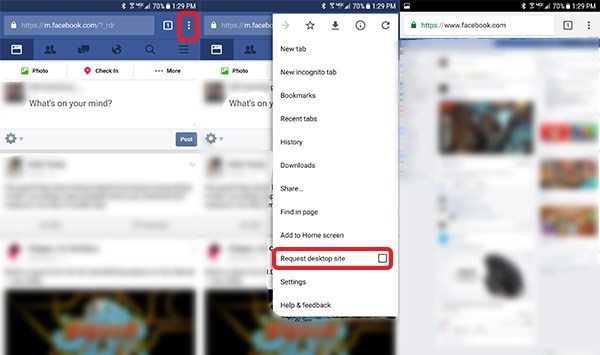
Sau khi tải phiên bản di động của trang, hãy nhấn nút menu ba chấm trên thanh URL Chrome. Gần cuối danh sách menu, bạn sẽ tìm thấy một tùy chọn có nội dung "Yêu cầu trang web dành cho máy tính để bàn" cùng với hộp kiểm. Nhấp vào tùy chọn này và hộp kiểm sẽ được hoàn thành bởi chính bạn. Danh sách menu sẽ tự động đóng lại và trang của bạn sẽ tải lại. Chrome có thể yêu cầu bạn điều chỉnh cài đặt vị trí của mình; nếu có, cho phép hoặc từ chối Facebook Theo quyết định của bạn Sau khi vượt qua xác nhận này, phiên bản máy tính để bàn của Facebook nó sẽ tải và hiển thị trong trình duyệt web của bạn. Sau đó, bạn có thể kiểm tra tin nhắn của mình, thay đổi cài đặt hoặc làm bất cứ điều gì khác mà trang web trên máy tính để bàn cần.
Để quay lại trang web dành cho thiết bị di động, hãy nhấn lại vào biểu tượng menu ba chấm và bỏ chọn "Yêu cầu trang web trên máy tính để bàn" như bạn đã làm trước đây. Trang sẽ tải lại trong chế độ xem FacebookMobile. Bạn có thể làm điều này bất cứ khi nào bạn muốn.
iOS
Quá trình chuyển đổi trang web từ thiết bị di động sang máy tính để bàn trên iOS rất giống với Android, chỉ với cách bố trí nút hơi khác. Bắt đầu bằng cách tải phiên bản di động Facebook, như chúng tôi đã đề cập trước đó cho phương pháp Android. Nếu bạn chưa đăng nhập, hãy nhập thông tin và thông tin đăng nhập của bạn vào yêu cầu. Sau khi trang web di động đã được tải, hãy chạm vào biểu tượng "Chia sẻ" trên thanh tác vụ bên dưới trong Safari.

Ngoài các tùy chọn chia sẻ chung, bạn sẽ nhận được một số biểu tượng menu bổ sung, bao gồm In, Tìm trên trang và, để chúng tôi sử dụng, Yêu cầu trang web trên máy tính để bàn. Giống như với Chrome, hãy nhấn tùy chọn này. Trang sẽ tải lại và bạn sẽ có phiên bản dành cho máy tính để bàn Facebook sống để sử dụng trên thiết bị iOS của bạn.
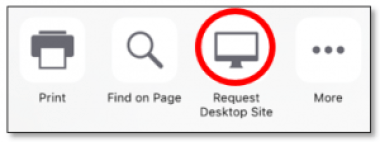
Sau khi quyết định rằng trang web dành cho máy tính để bàn là đủ, hãy sử dụng tùy chọn "Yêu cầu trang web di động" trong cài đặt để chuyển về điện thoại di động truyền thống Facebook trang web
***
Mặc dù phương pháp trên là hữu ích và khá dễ dàng để đạt được, nhưng điều quan trọng cần lưu ý Facebook đôi khi (đọc: liên tục) sẽ cố gắng chuyển hướng bạn sử dụng lại phiên bản di động của trang web của bạn. Nếu bạn tải lại trang chủ hoặc cố gắng sử dụng một số cài đặt nhất định, Facebook Nó sẽ đưa bạn trở lại trang web di động. Nếu điều này xảy ra, bạn luôn có thể sử dụng phương pháp trên để tải lại phiên bản máy tính để bàn của trang web của bạn mà không gặp quá nhiều khó khăn.
Cuối cùng, khi thử nghiệm phương pháp trên trên Android, chúng tôi thỉnh thoảng gặp sự cố khi yêu cầu trang web dành cho máy tính để bàn thông qua Chrome, đó là phiên bản máy tính bảng của trang web dành cho thiết bị di động, có chức năng tương tự như phiên bản di động nhưng được mở rộng. Nếu điều này xảy ra, điều đó có nghĩa là trang đang yêu cầu phiên bản "m.facebook.com" trên máy tính để bàn, được chuyển hướng đến phiên bản di động của Facebook không quan trọng bạn sử dụng thiết bị nào để tải và truy cập trang web. Nhập lại "www.facebook.com" trong trình duyệt của bạn với hộp "Yêu cầu trang web dành cho máy tính để bàn" vẫn được chọn và bạn nên tải giao diện truyền thống.
